http://blog.csdn.net/zhoufoxcn/article/details/5765748
http://blog.csdn.net/zhoufoxcn/article/details/5772351 续
SlickUpload的介绍
最近在看《ASP.NET MVC2 IN ACTION》英文版时发现里面介绍到一个在ASP.NET中上传大文件的ASP.NET控件,叫SlickUpload,软件的介绍下载和介绍网址是:http://krystalware.com/Products/SlickUpload/。
我们知道,在ASP.NET中对于上传文件可以利用FileUpload控件或者<input type="file" name="file"/>这样的方式就可以上传,但是利用这样的方式上传存在一些缺点,比如默认一次只能上传一个文件及上传的文件的大小也有限制,除此之外,利用这种方式上传不能以直观的方式显示上传的进度情况,于是有了各种各样的第三方解决方案,比如SWFUpload等。不过因为在最近的版本中ADOBE公司增强了权限控制,所以SWFUpload也有些不太灵光了,这里介绍另外一种文件上传控件SlickUpload。SlickUpload是一款共享软件,它的购买地址是http://krystalware.com/purchase/,如果公司有经常上传超大文件需求的,不妨购买。
SlickUpload的原理如下图:
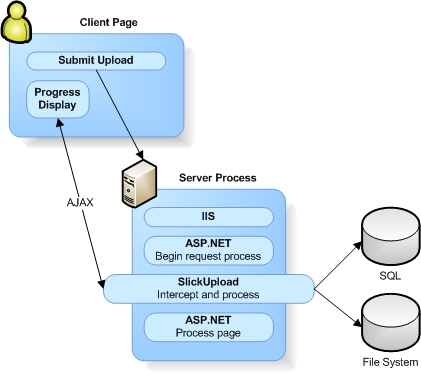
可以看出它的处理流程如下:
对于请求中的每个文件SlickUpload都会调用定义好的上传文件流供应者来写文件数据,SlickUpload支持两种内置的文件处理方式和用户自定义的处理方式:
文件系统,即将文件保存到服务器文件下;
SQL,即将文件保存到SQL服务器中;
根据用户逻辑的自定义方式;
SlickUpload可以在ASP.NET WebForm和ASP.NET MVC及ASP.NET AJAX项目中运行,可以以带进度显示上传超过上G的文件。
在不同环境下最大可支持上传的文件大小:
IIS 5:最大可支持上传2 GB
IIS 6:最大支持上传4 GB
IIS 7传统模式:最大支持上传4 GB
IIS 7 集成模式:最大支持上传2 GB
VS.NET集成WebDev server环境下:最大支持2 GB
当然上面的最大支持需要在web.config文件中的<httpRuntime>节点的maxRequestLength属性。
SlickUpload的安装
1.程序集的安装
首先请将Krystalware.SlickUpload.dll拷贝到Web项目的bin目录下,这个程序集包含了SlickUpload的HttpModule模块。
2.添加SlickUpload控件到VS的控件工具箱(周公的VS版本为VS2008SP1)
步骤如下:
2.1用VS打开Web项目或者包含Web项目的解决方案。
2.2在VS上的控件箱空白处鼠标右键点击,选择“选择项”,出现如下图所示的界面:
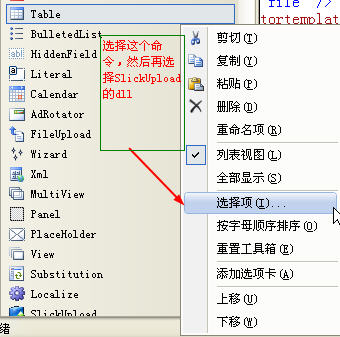
2.3在打开的对话框中选择“浏览”,如下图所示:
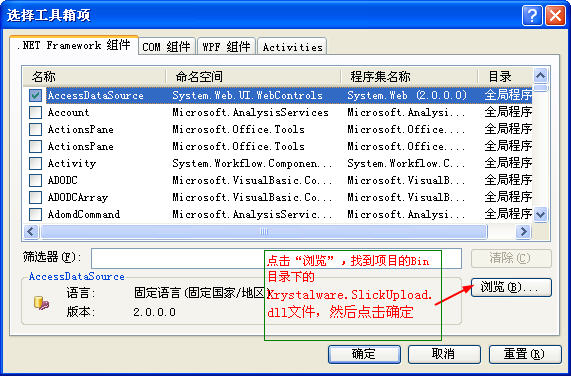
找到Krystalware.SlickUpload.dll所在的位置,然后点击确定,这样就完成了将SlickUpload添加到控件箱。如下图所示:

3.在web.config中配置
3.1配置configSections节点
打开web.config文件找到configSections节点(如果没有的话请在<configuration>元素下添加),在configSections节点下添加如下内容:
- <sectionGroup name="slickUpload">
- <section name="uploadParser" type="Krystalware.SlickUpload.Configuration.NameValueConfigurationSectionHandler, Krystalware.SlickUpload" />
- <section name="uploadStreamProvider" type="Krystalware.SlickUpload.Configuration.NameValueConfigurationSectionHandler, Krystalware.SlickUpload" />
- <section name="statusManager" type="Krystalware.SlickUpload.Configuration.StatusManagerConfigurationSectionHandler, Krystalware.SlickUpload" />
- </sectionGroup>
添加slickUpload节点
在<configuration>元素下添加slickUpload节点,如下:
- <slickUpload>
- <uploadStreamProvider location="~/Files" existingAction="Overwrite" />
- </slickUpload>
其中的location表示文件上传后的存放位置,existingAction表示如果在服务端已经存在同名文件如何处理。
system.web/httpModules节点配置
在system.web节点下添加如下内容:
- <httpModules>
- <add name="HttpUploadModule" type="Krystalware.SlickUpload.HttpUploadModule, Krystalware.SlickUpload" />
- </httpModules>
如果在web.config中已经存在system.web/httpModules节点,则只需将<add ..../>部分添加到这个节点下即可。
system.web/httpHandlers节点配置
在system.web节点下添加如下内容:
- <httpHandlers>
- <add path="SlickUpload.axd" verb="GET,POST" type="Krystalware.SlickUpload.SlickUploadHandler, Krystalware.SlickUpload" />
- </httpHandlers>
如果在web.config中已经存在system.web/httpModules节点,则只需将<add ..../>部分添加到这个节点下即可。
system.web/httpRuntime节点配置
在system.web节点下添加如下内容:
- <httpRuntime maxRequestLength="1024000" executionTimeout="600" />
以上配置表示允许最大上传1GB的文件(maxRequestLength的单位为MB),程序执行超时时间为10分钟(executionTimeout的单位为秒)。
经过如下配置之后就可以在我们的ASP.NET项目中使用SlickUpload项目了。
SlickUpload的使用
快速上手指南
下面是一个简单使用的例子,代码如下:
- <%@ Page Language="C#" AutoEventWireup="true" CodeFile="SlickUploadQuickStart.aspx.cs" Inherits="SlickUploadQuickStart" %>
- <%@ Register assembly="Krystalware.SlickUpload" namespace="Krystalware.SlickUpload.Controls" tagprefix="kw" %>
- <!DOCTYPE html PUBLIC "-//W3C//DTD XHTML 1.0 Transitional//EN" "http://www.w3.org/TR/xhtml1/DTD/xhtml1-transitional.dtd">
- <html xmlns="http://www.w3.org/1999/xhtml">
- <head runat="server">
- <title>SlickUpload Quick Start</title>
- <mce:script type="text/javascript"><!--
- function cancelUpload() {
- kw.get("<%=SlickUpload1.ClientID %>").cancel();
- }
- // --></mce:script>
- </head>
- <body>
- <h1>SlickUpload Quick Start</h1>
- <form id="form1" runat="server">
- <kw:SlickUpload ID="SlickUpload1" runat="server" ShowDuringUploadElements="cancelButton"
- onuploadcomplete="SlickUpload1_UploadComplete" Width="480px">
- <downlevelselectortemplate>
- <input type="file" />
- </downlevelselectortemplate>
- <uplevelselectortemplate>
- <input type="button" value="选择文件" />
- </uplevelselectortemplate>
- <filetemplate>
- <kw:FileListRemoveLink runat="server">
- [x] 删除</kw:FileListRemoveLink>
- <kw:FileListFileName runat="server" />
- <kw:FileListValidationMessage runat="server" ForeColor="Red" />
- </filetemplate>
- <progresstemplate>
- <table width="100%">
- <tr>
- <td>
- 文件上传中
- <kw:UploadProgressElement runat="server" Element="FileCountText">
- </kw:UploadProgressElement>
- ,
- <kw:UploadProgressElement runat="server" Element="ContentLengthText">
- (calculating)</kw:UploadProgressElement>
- .
- </td>
- </tr>
- <tr>
- <td>
- 当前正在上传:
- <kw:UploadProgressElement runat="server" Element="CurrentFileName">
- </kw:UploadProgressElement>
- , 进度
- <kw:UploadProgressElement runat="server" Element="CurrentFileIndex">
- </kw:UploadProgressElement>
- /
- <kw:UploadProgressElement runat="server" Element="FileCount">
- </kw:UploadProgressElement>
- .
- </td>
- </tr>
- <tr>
- <td>
- 上传速度:
- <kw:UploadProgressElement runat="server" Element="SpeedText">
- (calculating)</kw:UploadProgressElement>
- .
- </td>
- </tr>
- <tr>
- <td>
- 估计剩余时间:
- <kw:UploadProgressElement runat="server" Element="TimeRemainingText">
- (calculating)</kw:UploadProgressElement>
- </td>
- </tr>
- <tr>
- <td>
- <div style="border:1px solid #008800;height:1.5em;position:relative">
- <kw:UploadProgressBarElement runat="server"
- style="background-color:#00ee00;0;height:1.5em">
- </kw:UploadProgressBarElement>
- <div style="text-align:center;position:absolute;top:.15em;100%">
- <kw:UploadProgressElement runat="server" Element="PercentCompleteText">
- (calculating)</kw:UploadProgressElement>
- </div>
- </div>
- </td>
- </tr>
- </table>
- </progresstemplate>
- </kw:SlickUpload>
- <hr />
- <asp:Button ID="Button1" runat="server" Text="上传" />
- <asp:Button ID="cancelButton" runat="server"
- onclientclick="cancelUpload();return false;" Text="Cancel" style="display:none" mce_style="display:none" />
- <br />
- <br />
- <asp:Label ID="uploadResult" runat="server"></asp:Label>
- <asp:Repeater ID="uploadFileList" runat="server" EnableViewState="False">
- <FooterTemplate></ul></FooterTemplate>
- <ItemTemplate><li><%# DataBinder.Eval(Container.DataItem, "ClientName") %></li></ItemTemplate>
- <HeaderTemplate><ul></HeaderTemplate>
- </asp:Repeater>
- </form>
- </body>
- </html>
后台的代码如下:
- using System;
- using System.Collections.Generic;
- using System.Linq;
- using System.Web;
- using System.Web.UI;
- using System.Web.UI.WebControls;
- using Krystalware.SlickUpload;//添加引用
- using Krystalware.SlickUpload.Status;//添加引用
- public partial class SlickUploadQuickStart : System.Web.UI.Page
- {
- protected void Page_Load(object sender, EventArgs e)
- {
- }
- protected void SlickUpload1_UploadComplete(object sender, Krystalware.SlickUpload.Controls.UploadStatusEventArgs e)
- {
- uploadResult.Text = "上传结果: " + e.Status.State;
- if (e.Status.State == UploadState.Terminated)
- uploadResult.Text += ". 原因: " + e.Status.Reason;
- if (e.Status.State != UploadState.Terminated)
- {
- uploadFileList.DataSource = e.UploadedFiles;
- uploadFileList.DataBind();
- }
- }
- }
运行这个页面会看到如下效果:

点击上传按钮会看到如下效果:
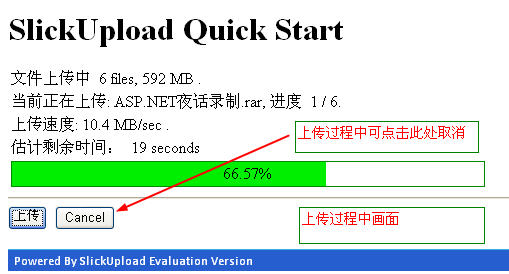
注意,如果上传的文件超过在web.config中配置的最大允许大小会上传失败,看到的界面如下:
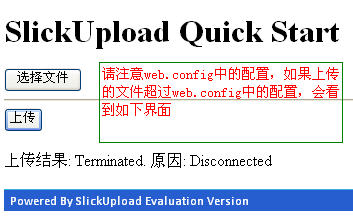
如果上传成功,则会看到下面的界面:
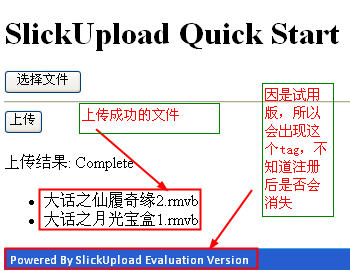
在ASP.NET AJAX中使用SlickUpload
在ASP.NET项目中新建一个ASPX页面,代码如下:
- <%@ Page Language="C#" AutoEventWireup="true" CodeFile="SlickUploadAjax.aspx.cs" Inherits="SlickUploadAjax" %>
- <%@ Register Assembly="Krystalware.SlickUpload" Namespace="Krystalware.SlickUpload.Controls"
- TagPrefix="kw" %>
- <%@ Import Namespace="Krystalware.SlickUpload" %>
- <%@ Import Namespace="Krystalware.SlickUpload.Status" %>
- <!DOCTYPE html PUBLIC "-//W3C//DTD XHTML 1.0 Transitional//EN" "http://www.w3.org/TR/xhtml1/DTD/xhtml1-transitional.dtd">
- <html xmlns="http://www.w3.org/1999/xhtml">
- <head runat="server">
- <title>SlickUpload ASP.NET AJAX Sample</title>
- <mce:script type="text/javascript"><!--
- function startUpload()
- {
- kw.get('<%=SlickUpload1.ClientID %>').submit();
- }
- // --></mce:script>
- </head>
- <body>
- <h1>SlickUpload ASP.NET AJAX Sample</h1>
- <form id="Form1" runat="server">
- <asp:ScriptManager ID="ScriptManager" runat="server" EnablePartialRendering="true">
- </asp:ScriptManager>
- <asp:UpdatePanel ID="UpdatePanel1" runat="server" UpdateMode="Conditional">
- <ContentTemplate>
- <div style="border:2px dotted #ccc;padding:1em;width=500px">
- <h2>UpdatePanel</h2>
- <p>时间: <asp:Label ID="updateLabel" runat="server" /></p>
- <p><asp:Button ID="updateButton" runat="server" Text="更新时间"
- onclick="updateButton_Click" /></p>
- <h2>选择文件</h2>
- <asp:Panel ID="uploadPanel" runat="server">
- <kw:SlickUpload ID="SlickUpload1" runat="server" AutoUploadOnPostBack="false" ShowDuringUploadElements="cancelButton" HideDuringUploadElements="uploadButton" OnUploadComplete="SlickUpload1_UploadComplete">
- <DownlevelSelectorTemplate>
- <input type="file" />
- </DownlevelSelectorTemplate>
- <UplevelSelectorTemplate>
- <input type="button" value="添加文件" />
- </UplevelSelectorTemplate>
- <FileTemplate>
- <kw:FileListRemoveLink ID="FileListRemoveLink1" runat="server">
- [x] 删除文件</kw:FileListRemoveLink>
- <kw:FileListFileName ID="FileListFileName1" runat="server" />
- <kw:FileListValidationMessage ID="FileListValidationMessage1" runat="server" ForeColor="Red" />
- </FileTemplate>
- <ProgressTemplate>
- <table width="100%">
- <tr>
- <td>
- 文件上传中
- <kw:UploadProgressElement ID="UploadProgressElement1" runat="server" Element="FileCountText">
- </kw:UploadProgressElement>
- ,
- <kw:UploadProgressElement ID="UploadProgressElement2" runat="server" Element="ContentLengthText">
- (calculating)</kw:UploadProgressElement>
- .
- </td>
- </tr>
- <tr>
- <td>
- 当前正在上传:
- <kw:UploadProgressElement ID="UploadProgressElement3" runat="server" Element="CurrentFileName">
- </kw:UploadProgressElement>
- , 进度
- <kw:UploadProgressElement ID="UploadProgressElement4" runat="server" Element="CurrentFileIndex">
- </kw:UploadProgressElement>
- /
- <kw:UploadProgressElement ID="UploadProgressElement5" runat="server" Element="FileCount">
- </kw:UploadProgressElement>
- .
- </td>
- </tr>
- <tr>
- <td>
- 上传速度:
- <kw:UploadProgressElement ID="UploadProgressElement6" runat="server" Element="SpeedText">
- (calculating)</kw:UploadProgressElement>
- .
- </td>
- </tr>
- <tr>
- <td>
- 预计剩余上传时间:
- <kw:UploadProgressElement ID="UploadProgressElement7" runat="server" Element="TimeRemainingText">
- (calculating)</kw:UploadProgressElement>
- </td>
- </tr>
- <tr>
- <td>
- <div style="border: 1px solid #008800; height: 1.5em; position: relative">
- <kw:UploadProgressBarElement ID="UploadProgressBarElement1" runat="server" Style="background-color: #00ee00;
- 0; height: 1.5em" mce_Style="background-color: #00ee00;
- ">
- </kw:UploadProgressBarElement>
- <div style="text-align: center; position: absolute; top: .15em; 100%">
- <kw:UploadProgressElement ID="UploadProgressElement8" runat="server" Element="PercentCompleteText">
- (calculating)</kw:UploadProgressElement>
- </div>
- </div>
- </td>
- </tr>
- </table>
- </ProgressTemplate>
- </kw:SlickUpload>
- <p>
- <asp:Button ID="Button1" runat="server" Text="上传" OnClientClick="startUpload();return false;" />
- <a href="javascript:kw.get('<%=SlickUpload1.ClientID %>').cancel()" id="cancelButton" style="display:none">Cancel</a>
- </p>
- </asp:Panel>
- <asp:Panel ID="resultPanel" runat="server" Visible="false">
- <h2>上传状态</h2>
- <% if (SlickUpload1.UploadStatus != null) { %>
- <p>上传结果: <%=SlickUpload1.UploadStatus.State%>
- <%if (!(SlickUpload1.UploadStatus.State == UploadState.Complete || SlickUpload1.UploadStatus.State == UploadState.PostProcessingComplete))
- { %>
- <br />原因: <%=SlickUpload1.UploadStatus.Reason%>
- <% } %>
- <br />已成功上传如下文件: <%=SlickUpload1.UploadedFiles != null ? SlickUpload1.UploadedFiles.Count.ToString() : "N/A"%></p>
- <asp:Repeater ID="resultsRepeater" runat="server">
- <HeaderTemplate>
- <table class="results" width="99%" cellpadding="4" cellspacing="0">
- <thead>
- <tr>
- <th align="left">文件名</th>
- <th align="left">文件类型</th>
- <th align="left">文件大小(字节)</th>
- </tr>
- </thead>
- <tbody>
- </HeaderTemplate>
- <ItemTemplate>
- <tr>
- <td><%#((UploadedFile)Container.DataItem).ClientName %></td>
- <td><%#((UploadedFile)Container.DataItem).ContentType %></td>
- <td><%#((UploadedFile)Container.DataItem).ContentLength %></td>
- </tr>
- </ItemTemplate>
- <FooterTemplate>
- </tbody>
- </table>
- </FooterTemplate>
- </asp:Repeater>
- <% } %>
- <p><asp:Button id="newUploadButton" runat="server" Text="继续上传"
- onclick="newUploadButton_Click" /></p>
- </asp:Panel>
- </div>
- </ContentTemplate>
- </asp:UpdatePanel>
- </form>
- </body>
- </html>
其对应的后台代码如下:
- using System;
- using System.Collections.Generic;
- using System.Linq;
- using System.Web;
- using System.Web.UI;
- using System.Web.UI.WebControls;
- using Krystalware.SlickUpload.Controls;
- public partial class SlickUploadAjax : System.Web.UI.Page
- {
- protected void Page_Load(object sender, EventArgs e)
- {
- }
- protected void updateButton_Click(object sender, EventArgs e)
- {
- updateLabel.Text = DateTime.Now.ToLongTimeString();
- }
- protected void SlickUpload1_UploadComplete(object sender, UploadStatusEventArgs e)
- {
- uploadPanel.Visible = false;
- resultPanel.Visible = true;
- if (e.UploadedFiles != null && e.UploadedFiles.Count > 0)
- {
- resultsRepeater.DataSource = e.UploadedFiles;
- resultsRepeater.DataBind();
- resultsRepeater.Visible = true;
- }
- else
- {
- resultsRepeater.Visible = false;
- }
- }
- protected void newUploadButton_Click(object sender, EventArgs e)
- {
- uploadPanel.Visible = true;
- resultPanel.Visible = false;
- }
- }
运行这个页面之后,可以看到如下界面:
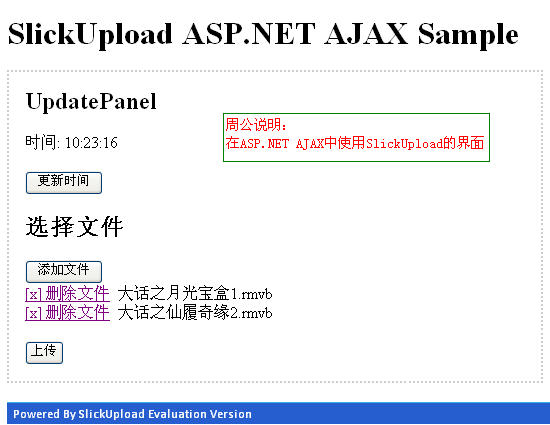
上传成功之后的界面如下:
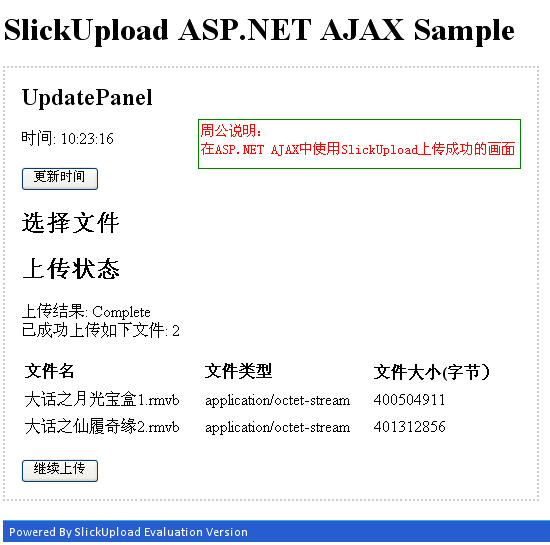
说明:在上面的两个实例中演示了如何在ASP.NET中使用SlickUpload控件来上传大文件,并且分别演示了在普通的WebForm和ASP.NET AJAX中的应用。需要注意的是这个控件的默认文字是英文的,为了演示方便我将其转换成中文了,同时也为了照顾一些对ASP.NET还不熟悉的朋友直接上手感受这个控件,我会提供本文中的示例的Demo下载(可能在我上传后需要被网站审核才能下载,通过之后我会在这里附上链接,如果看不到链接请耐心等待)。
通过上面的例子,大家应该至少可以知道如何获取SlickUpload控件上传成功之后的文件信息,那就是利用控件的OnUploadComplete事件,其事件中的UploadStatusEventArgs参数有一个UploadedFiles属性,利用这个属性我们就能获取上传的文件的信息,获取这些信息之后我们就能在程序中操作这些信息。
此外由于篇幅的原因,在本篇我暂不介绍如何SlickUpload的一些比较复杂操作和属性,比如如何在客户端对要上传的文件类型进行验证、如果让上传的文件的名称按照我们期望的格式保存等等,请大家等待下一篇。
周公
在上一篇中介绍了如何在ASP.NET中配置和使用SlickUpload控件,在这一篇周公将讲述关于SlickUpload的一些复杂配置,使其尽量满足我们复杂的业务逻辑。
在web.config文件中有个<slickUpload>节点,这个节点有有关SlickUpload的常见配置。
上传文件到服务器
如果我们要上传文件到服务器硬盘,可以配置如下(这个其实是周公在上一篇中的配置):
- <slickUpload>
- <uploadStreamProvider type="File" location="~/Files" existingAction="Overwrite" fileNameMethod="Custom" fileNameGenerator="MyFileNameGenerator"/>
- </slickUpload>
对这个节点的属性说明如下:
type属性(必需属性):表示上传的文件保存到服务器硬盘。
location属性(必需属性):上传文件的保存位置,在上面的配置中是保存到网站根目录下的Files目录下(“~/”是ASP.NET网站的根目录),注意需要对应目录的读写权限。
existingAction属性(可选属性):指示当上传名称的文件如何处理,有Exception、Overwrite及Rename三个可能值,分别表示抛出异常、覆盖及重命名(添加一个数字后缀)处理。
fileNameMethod属性(可选属性):指示上传的文件将以何种名称方式保存到服务器硬盘,有可选值:Client、Guid及Custom。分别表示保持客户端的名称不变、使用随机生成的GUID作为文件名(可以确保不会重复)及自行指定文件名。
fileNameGenerator属性(可选属性):如果配置了fileNameMethod="Custom"就需要指定这个属性,这个属性的值是一个class的名称,这个名称是一个实现了Krystalware.SlickUpload.Providers.IFileNameGenerator接口的类,这个接口有一个待实现的方法GenerateFileName(UploadedFile file)。在上一篇的示例中周公在Web项目中的App_Code中添加了一个名为MyFileNameGenerator(这个类如果带有命名空间,则需要带命名空间指定,如NetSkycn.MyFileNameGenerator),在这里代码周公想实现的是在上传的文件后添加文件上传时间后缀,代码如下:
- using System;
- using System.Collections.Generic;
- using System.Linq;
- using System.Web;
- using Krystalware.SlickUpload;
- using Krystalware.SlickUpload.Providers;
- /// <summary>
- ///MyFileNameGenerator 的摘要说明
- /// </summary>
- public class MyFileNameGenerator:IFileNameGenerator
- {
- public MyFileNameGenerator()
- {
- }
- #region IFileNameGenerator 成员
- public string GenerateFileName(UploadedFile file)
- {
- string fileName = System.IO.Path.GetFileNameWithoutExtension(file.ClientName);
- string extension = System.IO.Path.GetExtension(file.ClientName);
- return string.Format("{0}{1}{2}", fileName, DateTime.Now.ToString("yyyy-MM-dd_hhmmss"), extension);
- }
- #endregion
- }
这样,当客户端上传一个“严厉打击伪国产软件.doc”的文件到服务器时,将可能会保存成“严厉打击伪国产软件2010-07-25_112533.doc”。
客户端编程支持
限制最大可上传文件个数
可以设置控件的MaxFiles属性,如下就是限制每次最多上传5个文件:
- <kw:SlickUpload ID="SlickUpload1" runat="server" MaxFiles="5">
- ........</<kw:SlickUpload>
如何在客户端操作SlickUpload控件的客户端控件
假如你SlickUpload服务器控件的ID是slickUpload,那么在客户端可以通过如下方式:
- var slickUpload = kw.get("<%slickUpload.ClientID %>");
限制至少上传一个文件
下面以结合CustomValidator验证控件的例子来说明,首先编写客户端javascript代码,如下:
- function Validate_SlickUploadRequiredFiles(source, args)
- {
- args.IsValid = (kw.get("<%=SlickUpload1.ClientID %>").get_Files().length > 0);
- }
然后再CustomValidator验证控件中作如下配置:
- <asp:CustomValidator runat="server" ClientValidationFunction="Validate_SlickUploadRequiredFiles" Text="请至少选择一个文件上传!" />
定义在上传过程中客户端跳转的提示信息
- <kw:SlickUpload ... ConfirmNavigateDuringUploadMessage="离开本页面将会导致取消本次上传!" ... />
文件上传类型验证
方法一
通过设置SlickUpload控件的ValidExtensions和InvalidExtensionMessage属性,如下:
- <kw:SlickUpload ID="SlickUpload1" runat="server" ValidExtensions=".png,.gif,.jpg" InvalidExtensionMessage="请选择一个图片文件(*.png, *.gif, *.jpg)">
这样当用户选择了非图片文件之后将会看到下面的结果:

方法二
结合CustomValidator控件来验证,首先编写JavaScript函数:
- function Validate_SlickUploadValidExtensions(source, args)
- {
- var files = kw.get("<%=SlickUpload1.ClientID %>").get_Files();
- args.IsValid = true;
- for (var i = 0; i < files.length; i++)
- {
- if (!files[i].isValidExtension)
- {
- args.IsValid = false;
- return;
- }
- }
- }
然后在CustomValidator控件中指定用刚才编写的方法验证,如下:
<asp:CustomValidator runat="server" ClientValidationFunction="Validate_SlickUploadValidExtensions" Text="请选择图片文件 (*.png, *.gif, *.jpg)." />
说明
在本篇中讲述演示了如何将文件上传到服务器硬盘的相关配置,尽管在SlickUpload作者提供的文档中有讲述如何将文件保存到SQL Server服务器,但是这种方法非特殊场合并不推荐,使用情况较少,所以在这里并没有讲述如何配置。除此之外,本篇还讲述了如何在客户端限制上传文件的类型和文件个数。关于这篇和上篇文章的未尽之处请下载本人的示例代码,下载地址是:http://zhoufoxcn.download.csdn.net/(本人所使用的版本是VS2008SP1,如果你的VS版本低于或者高于我的VS版本的话,请按照本片和上篇对web.config做相应调整)。
本篇和上篇未尽之处请参考http://krystalware.com/Products/SlickUpload/处的说明文档,并且在那里还有Demo供下载(包括在ASP.NET MVC中的示例)。本文只是在《ASP.NET MVC2 IN ACTION》英文版时周公产生了兴趣,做了一些简单实验之后的体会和总结。
周公
2010-07-26